Pioneer A-10-S: Использование телефонной связи без снятия трубки Использование телефонной связи без снятия трубки
Использование телефонной связи без снятия трубки Использование телефонной связи без снятия трубки: Pioneer A-10-S
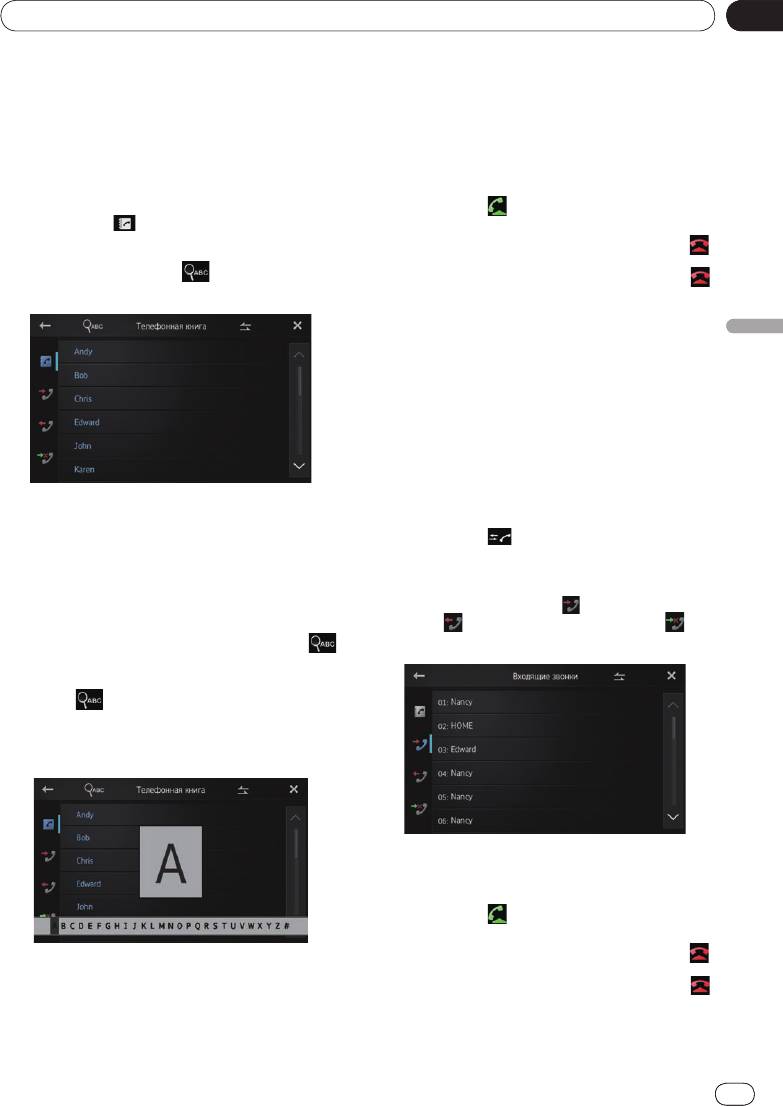
Глава
Глава
Использование телефонной связи без снятия трубки
Использование телефонной связи без снятия трубки
07
07
5 Коснитесь номера, который хотите
Выбор номера в режиме
вызвать.
алфавитного поиска
Появится экран подтверждения вызова.
При наличии в телефонной книге большого
■
В некоторых телефонных аппаратах
количества номеров нужный номер можно
номера включаются в журнал - выберите
найти с помощью режима алфавитного
нужный касанием списка.
поиска.
6 Коснитесь
.
1 Коснитесь
.
Начнется набор номера.
Отобразится экран “Телефонная книга”.
■
Для отмены вызова коснитесь клавиши .
2 Касанием клавиши
переключите
7 Чтобы завершить звонок, коснитесь
.
устройство в режим алфавитного поиска.
Набор номера из списка
Использование телефонной связи без снятия трубки
В списке истории вызовов сохраняются
последние исходящие, входящие и
пропущенные вызовы. Вы можете просмотреть
список истории вызовов и набрать любой из
содержащихся в нем номеров.
❐ Каждый список истории содержит 80
вызовов на один зарегистрированный
смартфон. Когда количество номеров
превышает 80, самая старая запись
удаляется.
3 Коснитесь буквы, с которой
начинается искомая запись.
1 Коснитесь
.
На экран будет выведена начало страницы с
Появится список истории звонков с
записями, начинающимися с выбранной
последними обновлениями.
буквы.
■
При необходимости перейти к символам
2 Коснитесь клавиши
(Входящие
кириллического алфавита в режиме
звонки), (Исходящие звонки) или
алфавитного поиска коснитесь кнопка .
(Пропущенные звонки).
Возврат к символам латинского алфавита
осуществляется повторным касанием
кнопка
.
■
Порядок следования имен может
отличаться от порядка следования,
существующего в смартфоне.
3 Коснитесь записи в списке.
Появится экран подтверждения вызова.
4 Коснитесь
.
Начнется набор номера.
■
Для отмены вызова коснитесь клавиши .
4 Касанием списка отобразите перечень
5 Чтобы завершить звонок, коснитесь
.
телефонных номеров выбранной записи.
Отобразится экран с данными телефонной
книги.
Ru
Ru
31
31
Оглавление
- Содержание
- Предисловие
- Предисловие
- Информация об AppRadio Функциональные Проверка названий характеристики компонентов и функций
- Информация об AppRadio
- Информация об AppRadio
- Информация об AppRadio
- Основные операции Главный экран
- Основные операции
- Использование радиоприемника
- Использование радиоприемника
- Воспроизведение музыки и видео с iPod
- Воспроизведение музыки и видео с iPod
- Воспроизведение музыки и видео с iPod
- Регистрация и подключение Bluetooth-устройства
- Регистрация и подключение Bluetooth-устройства
- Регистрация и подключение Bluetooth-устройства
- Регистрация и подключение Bluetooth-устройства
- Регистрация и подключение Bluetooth-устройства Отображение адреса Bluetooth-устройства
- Использование телефонной связи без снятия трубки Использование телефонной связи без снятия трубки
- Использование телефонной связи без снятия трубки Использование телефонной связи без снятия трубки Регулировка громкости
- Использование телефонной связи без снятия трубки Использование телефонной связи без снятия трубки
- Использование телефонной связи без снятия трубки Использование телефонной связи без снятия трубки
- Использование телефонной связи без снятия трубки Использование телефонной связи без снятия трубки
- Использование телефонной связи без снятия трубки Использование телефонной связи без снятия трубки
- Настройка предпочтений
- Настройка предпочтений
- Настройка предпочтений
- Настройка предпочтений
- Настройка предпочтений
- Настройка предпочтений
- Настройка предпочтений
- Настройка предпочтений
- Настройка предпочтений
- Настройка предпочтений
- Настройка предпочтений
- Приложение Поиск и устранение неисправностей
- Приложение
- Приложение






